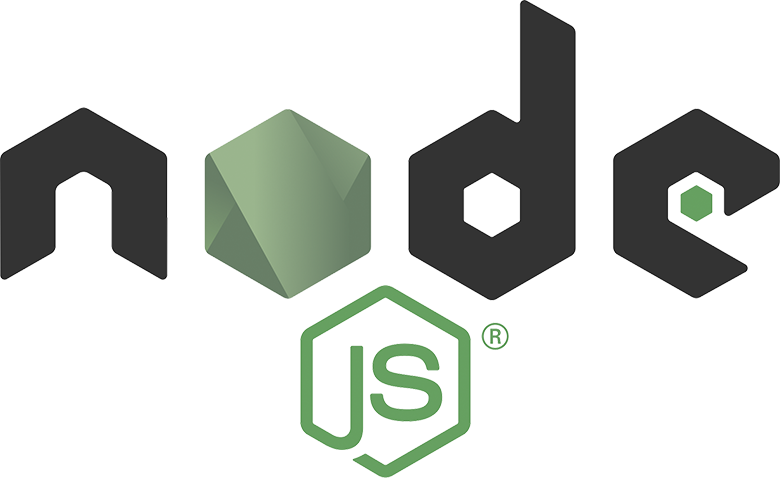Перед вами третья часть перевода руководства по Node.js. Сегодня мы поговорим о выборе для Node.js-проектов, о том, как работать с Node.js в режиме REPL и как запускать скрипты с аргументами, о взаимодействии с консолью и о модулях.
Часть 2: JavaScript, V8, некоторые приёмы разработки
Часть 3: Хостинг, REPL, работа с консолью, модули
Хостинг для Node.js-приложений
Выбор
▍Самый простой вариант хостинга: локальный туннель
Даже если вашему компьютеру назначен динамический IP-адрес или вы находитесь за NAT, вы можете развернуть на нём своё приложение и обслуживать запросы пользователей к нему, используя локальный туннель.
Этот вариант подходит для быстрой организации тестирования, для того, чтобы устроить демонстрацию продукта, или для того, чтобы дать доступ к приложению очень маленькой группе людей.
Для организации локальных туннелей есть очень хороший сервис, ngrok, доступный для множества платформ.
Используя ngrok, достаточно выполнить команду вида ngrok PORT и указанный вами порт будет доступен из интернета. У вас при этом, если вы пользуетесь бесплатной версией сервиса, будет адрес в домене ngrok.io. Если же вы решите оформить платную подписку, вы сможете использовать собственные доменные имена, и, кроме того, сможете повысить безопасность решения (пользуясь ngrok, вы открываете доступ к своему компьютеру всему интернету).
Ещё один инструмент, который можно использовать для организации локальных туннелей, называется localtunnel.
▍Среды для развёртывания Node.js-проектов, не требующие настройки
Glitch
Glitch — это интерактивная среда и платформа для быстрой разработки приложений, которая позволяет разворачивать их в поддоменах glitch.com. Собственные домены пользователей эта платформа пока не поддерживает, при работе с ней существуют некоторые ограничения, но она отлично подходит для работы над прототипами приложений. Дизайн Glitch выглядит довольно забавно (пожалуй, это можно записать в плюсы данной платформы), но это не некая «игрушечная», ограниченная донельзя среда. Здесь к вашим услугам возможность работы с Node.js, CDN, защищённое хранилище для конфиденциальной информации, возможности обмена данными с GitHub и многое другое.
Проектом Glitch занимается та же компания, которая стоит за FogBugz и Trello (она же является одним из создателей StackOverflow). Я часто использую эту платформу для демонстрации приложений.
Codepen
Codepen — это замечательная платформа, вокруг которой сформировалось интересное сообщество. Здесь можно создавать проекты, включающие в себя множество файлов, и разворачивать их с использованием собственного домена.
▍Бессерверные среды
Бессерверные платформы позволяют публиковать приложения и при этом совершенно не думать о серверах, об их настройке или об управлении ими. Парадигма бессерверных вычислений заключается в том, что приложения публикуют в виде функций, которые реагируют на обращения к сетевой конечной точке. Подобный подход к развёртыванию приложений ещё называют FAAS (Functions As A Service, функция как услуга).
Вот пара популярных решений в этой области:
- Фреймворк Serverless.
- Библиотека Standard.
Оба эти проекта предоставляют разработчику некий уровень абстракции, позволяющий публиковать приложения на различных FAAS-платформах, например, на Amazon AWS Lambda, на Microsoft Azure и на Google Cloud.
▍PAAS-решения
PAAS (Platform As A Service, платформа как услуга) — это платформы, которые берут на себя заботу обо многих вещах, о которых, в обычных условиях, должен заботиться разработчик, развёртывающий приложение.
Zeit Now
Zeit — это интересный вариант для развёртывания приложений. Развёртывание, при использовании этой платформы, сводится к вводу в терминале команды now. Существует бесплатная версия Zeit, при работе с ней действуют некоторые ограничения. Есть и платная, более мощная версия этой платформы. Пользуясь Zeit, вы можете попросту не думать о том, что для работы вашего приложения нужен сервер. Вы просто разворачиваете приложение, а всё остальное находится в ведении этой платформы.
Nanobox
Создатели платформы Nanobox, в возможности которой входит развёртывание Node.js-приложений, называют её PAAS V2.
Heroku
Heroku — это ещё одна замечательная платформа для размещения Node.js-приложений. Вот хорошая статья о том, как с ней работать.
Microsoft Azure
Azure — это облачная платформа от Microsoft. В её документации есть раздел, посвящённый Node.js-приложениям.
Платформа Google Cloud
Google Cloud представляет собой замечательную среду для развёртывания Node.js-приложений. Вот соответствующий раздел её документации.
▍VPS-хостинг
Существует множество платформ, предоставляющих услуги VPS-хостинга. Общей чертой таких платформ является тот факт, что разработчик получает в своё распоряжение виртуальный сервер, самостоятельно устанавливает на него операционную систему (Linux или Windows), самостоятельно развёртывает приложения.
Среди платформ, предоставляющих VPS-услуги, которых существует великое множество, можно отметить следующие, которыми я пользовался и которые мог бы порекомендовать другим:
- Digital Ocean
- Linode
- Amazon Web Services (в частности, хотелось бы отметить сервис AWS Elastic Beanstalk, облегчающий развёртывание приложений и управление ресурсами AWS).
От себя добавим, что компания RUVDS тоже оказывает услуги VPS-хостинга. Мы лицензированы ФСТЭК, наши клиенты застрахованы AIG, у нас есть четыре дата-центра в разных странах. Есть собственный дата-центр RUCLOUD уровня TIER 3 в г. Королеве, Московская область, а также гермозоны в дата-центрах Deltalis (Швейцария), Лондоне Equinix LD8 (Великобритания), и ММТС-9 (Москва, Россия). Все гермозоны отвечают уровню надежности не ниже TIER 3.
Партнерами компании являются АО «ФИНАМ», финансовая группа «БКС», Национальный расчетный депозитарий (Московская биржа), АО «ВЦИОМ», компания «Гарс-Телеком», оператор такси Gett, оператор доставки Delivery Club и многие другие.
▍Обычный сервер
Ещё одно решение в области
Использование Node.js в режиме REPL
Аббревиатура REPL расшифровывается как Read-Evaluate-Print-Loop (цикл «чтение — вычисление — вывод»). Использование REPL — это отличный способ быстрого исследования возможностей Node.js.
Как вы уже знаете, для запуска скриптов в Node.js используется команда node, выглядит это так:
node script.jsЕсли ввести такую же команду, но не указывать имя файла, Node.js будет запущен в режиме REPL:
nodeЕсли вы попробуете сейчас ввести такую команду в своём терминале, то в результате увидите примерно следующее:
> node
>Node.js теперь находится в режиме ожидания. Система ждёт, что мы введём в командной строке какой-нибудь JavaScript-код, который она будет выполнять.
Для начала попробуем что-нибудь очень простое:
> console.log('test')
test
undefined
>
Тут мы предложили Node.js выполнить команду, используемую для вывода данных в консоль. Первое значение, test, представляет собой то, что вывела команда console.log('test'). Второе значение, undefined, это то, что возвратила функция console.log().
После завершения выполнения команды появляется приглашение REPL, это означает, что мы можем ввести здесь новую команду.
▍Автозавершение команд с помощью клавиши Tab
REPL — это интерактивная среда. Если в процессе написания кода нажать клавишу Tab на клавиатуре, REPL попытается автоматически завершить ввод, подобрав, например, подходящее имя уже объявленной вами переменной или имя некоего стандартного объекта.
▍Исследование объектов JavaScript
Введите в командную строку имя какого-нибудь стандартного объекта JavaScript, например — Number, добавьте после него точку и нажмите клавишу Tab.
REPL выведет список свойств и методов объекта, с которыми может взаимодействовать разработчик:
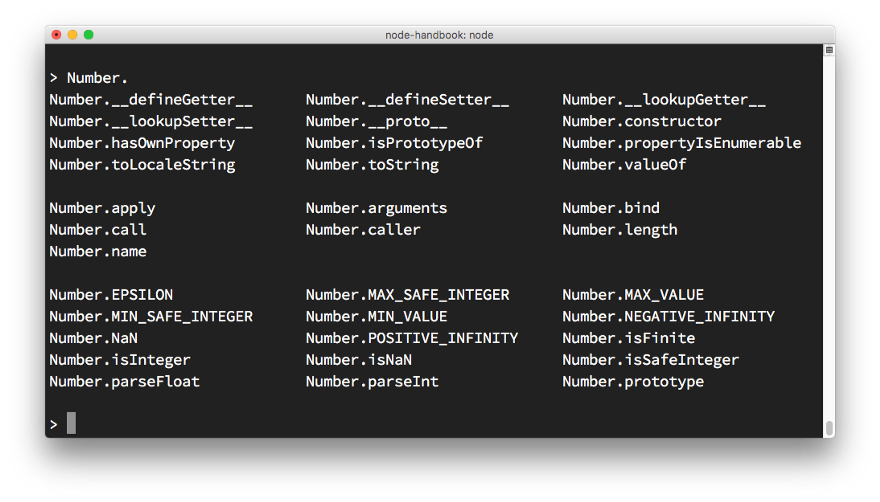
Исследование объекта Number
▍Исследование глобальных объектов
Для того чтобы узнать, с какими глобальными объектам Node.js вы можете работать, введите в терминале команду global. и нажмите Tab.
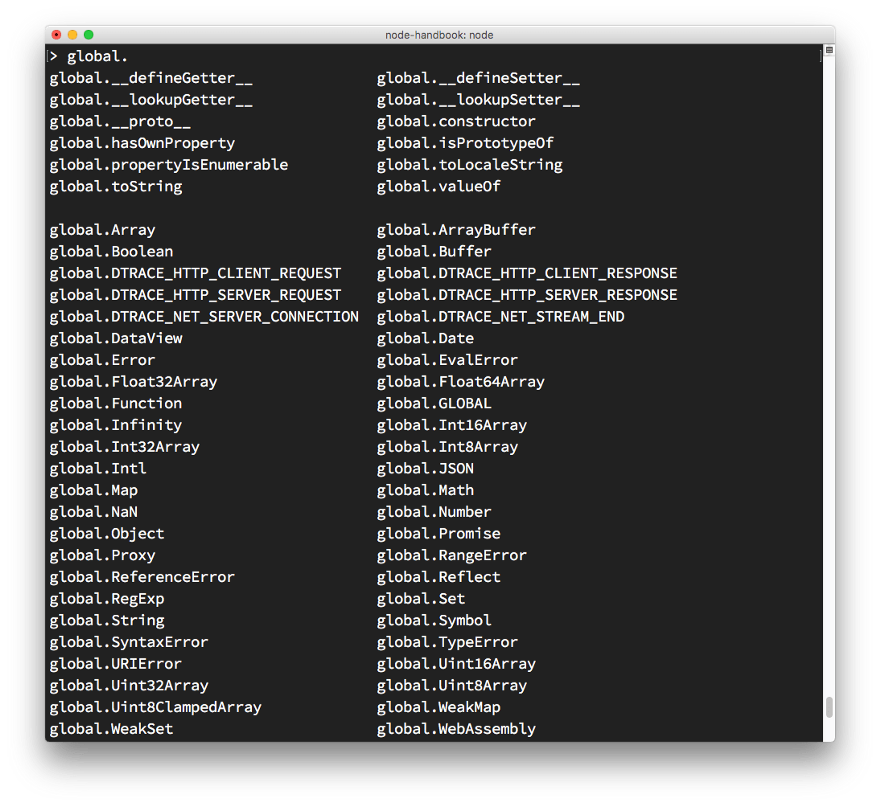
Исследование глобальных объектов
▍Специальная переменная _
Переменная _ (знак подчёркивания) хранит результат последней выполненной операции. Эту переменную можно использовать в составе команд, вводимых в консоль.
▍Команды, начинающиеся с точки
В режиме REPL можно пользоваться некоторыми специальными командами, которые начинаются с точки. Вот они:
- Команда
.helpвыводит справочные сведения по командам, начинающимся с точки. - Команда
.editorпереводит систему в режим редактора, что упрощает ввод многострочного JavaScript-кода. После того, как находясь в этом режиме, вы введёте всё, что хотели, для запуска кода воспользуйтесь командойCtrl+D. - Команда
.breakпозволяет прервать ввод многострочного выражения. Её использование аналогично применению сочетания клавишCtrl+C. - Команда
.clearочищает контекст REPL, а так же прерывает ввод многострочного выражения. - Команда
.loadзагружает в текущий сеанс код из JavaScript-файла. - Команда
.saveсохраняет в файл всё, что было введено во время REPL-сеанса. - Команда
.exitпозволяет выйти из сеанса REPL, она действует так же, как два последовательных нажатия сочетания клавишCtrl+C.
Надо отметить, что REPL распознаёт ввод многострочных выражений и без использования команды .editor.
Например, мы начали вводить код итератора:
[1, 2, 3].forEach(num => {
Если, после ввода фигурной скобки, нажать на клавишу Enter, REPL перейдёт на новую строку, приглашение в которой будет выглядеть как три точки. Это указывает на то, что мы можем вводить код соответствующего блока. Выглядит это так:
... console.log(num)
... })
Нажатие на Enter после ввода последней скобки приведёт к выполнению выражения. Если ввести в этом режиме .break, ввод будет прерван и выражение выполнено не будет.
Режим REPL — полезная возможность Node.js, но область её применения ограничена небольшими экспериментами. Нас же интересует нечто большее, чем возможность выполнить пару команд. Поэтому переходим к работе с Node.js в обычном режиме. А именно, поговорим о том, как Node.js-скрипты могут принимать аргументы командной строки.
Работа с аргументами командной строки в Node.js-скриптах
При запуске Node.js-скриптов им можно передавать аргументы. Вот обычный вызов скрипта:
node app.jsПередаваемые скрипту аргументы могут представлять собой как самостоятельные значения, так и конструкции вида ключ-значение. В первом случае запуск скрипта выглядит так:
node app.js flavioВо втором — так:
node app.js name=flavioОт того, какой именно способ передачи аргументов используется, зависит то, как с ними можно будет работать в коде скрипта.
Так, для того, чтобы получить доступ к аргументам командной строки, используется стандартный объект Node.js process. У него есть свойство argv, которое представляет собой массив, содержащий, кроме прочего, аргументы, переданные скрипту при запуске.
Первый элемент массива argv содержит полный путь к файлу, который выполняется при вводе команды node в командной строке.
Второй элемент — это путь к выполняемому файлу скрипта.
Все остальные элементы массива, начиная с третьего, содержат то, что было передано скрипту при его запуске.
Перебор аргументов, имеющихся в argv (сюда входят и путь к node, и путь к выполняемому файлу скрипта), можно организовать с использованием цикла forEach:
process.argv.forEach((val, index) => {
console.log(`${index}: ${val}`)
})
Если два первых аргумента вас не интересуют, на основе argv можно сформировать новый массив, в который войдёт всё из argv кроме первых двух элементов:
const args = process.argv.slice(2)Предположим, при запуске скрипта, ему передали лишь один аргумент, в виде самостоятельного значения:
node app.js flavioОбратиться к этому аргументу можно так:
const args = process.argv.slice(2)
args[0]Теперь попробуем воспользоваться конструкцией вида ключ-значение:
node app.js name=flavio
При таком подходе, после формирования массива args, в args[0] окажется строка name=flavio. Прежде чем пользоваться аргументом, эту строку надо разобрать. Самый удобный способ это сделать заключается в использовании библиотеки minimist, которая предназначена для облегчения работы с аргументами командной строки:
const args = require('minimist')(process.argv.slice(2))
args['name'] //flavioТеперь рассмотрим вывод данных в консоль.
Вывод данных в консоль с использованием модуля console
Стандартный модуль Node.js console даёт разработчику массу возможностей по взаимодействию с командной строкой во время выполнения программы. В целом, это — то же самое, что объект console, используемый в браузерном JavaScript. Пожалуй, самый простой и самый широко используемый метод модуля console — это console.log(), который применяется для вывода передаваемых ему строковых данных в консоль. При этом, если передать ему объект, то он, перед выводом, будет преобразован к своему строковому представлению.
Методу console.log() можно передавать несколько значений:
const x = 'x'
const y = 'y'
console.log(x, y)
После выполнения этой последовательности инструкций в консоль попадёт и значение x, и значение y.
Для формирования сложных строк команда console.log() поддерживает использование подстановочных символов, которые, при выводе данных, заменяются на соответствующие им значения в порядке очерёдности.
Например, вот команда, которая выводит текст My cat has 2 years:
console.log('My %s has %d years', 'cat', 2)Рассмотрим особенности подстановочных символов:
%sформатирует значение в виде строки.%dили%iформатируют значение в виде целого числа.%fформатирует значение в виде числа с плавающей точкой.%Oиспользуется для вывода строковых представлений объектов.
Вот ещё один пример использования подстановочных символов:
console.log('%O', Number)▍Очистка консоли
Для очистки консоли используется команда console.clear() (её поведение в разных терминалах может различаться).
▍Подсчёт элементов
Сейчас мы рассмотрим полезный метод console.count(). Взгляните на этот код:
const x = 1
const y = 2
const z = 3
console.count(
'The value of x is ' + x + ' and has been checked .. how many times?'
)
console.count(
'The value of x is ' + x + ' and has been checked .. how many times?'
)
console.count(
'The value of y is ' + y + ' and has been checked .. how many times?'
)
Метод count() подсчитывает количество выводов строк и выводит результат рядом с ними.
Используя этот метод можно, в следующем примере, посчитать яблоки и апельсины:
const oranges = ['orange', 'orange']
const apples = ['just one apple']
oranges.forEach(fruit => {
console.count(fruit)
})
apples.forEach(fruit => {
console.count(fruit)
})▍Вывод в консоль результатов трассировки стека
Иногда бывает полезно вывести в консоль трассировку стека функции. Например, для того, чтобы ответить на вопрос о том, как мы попали в некое место программы. Сделать это можно с помощью такой команды:
console.trace()Вот пример её использования:
const function2 = () => console.trace()
const function1 = () => function2()
function1()Вот что произошло, когда я запустил этот код в режиме REPL:
Trace
at function2 (repl:1:33)
at function1 (repl:1:25)
at repl:1:1
at ContextifyScript.Script.runInThisContext (vm.js:44:33)
at REPLServer.defaultEval (repl.js:239:29)
at bound (domain.js:301:14)
at REPLServer.runBound [as eval] (domain.js:314:12)
at REPLServer.onLine (repl.js:440:10)
at emitOne (events.js:120:20)
at REPLServer.emit (events.js:210:7)▍Измерение времени, затраченного на выполнение некоего действия
Измерить время, которое занимает, например, выполнение некоей функции, можно с использованием методов console.time() и console.timeEnd(). Выглядит это так:
const doSomething = () => console.log('test')
const measureDoingSomething = () => {
console.time('doSomething()')
//вызываем функцию и замеряем время, необходимое на её выполнение
doSomething()
console.timeEnd('doSomething()')
}
measureDoingSomething()▍Работа с stdout и stderr
Как мы уже видели, команда console.log() отлично подходит для вывода сообщений в консоль. При её применении используется так называемый стандартный поток вывода, или stdout.
Команда console.error() выводит данные в стандартный поток ошибок, stderr. Данные, отправляемые в stderr, попадают в консоль, хотя то, что выводится в этот поток, можно, например, перенаправить в файл журнала ошибок.
▍Использование цвета при выводе данных в консоль
Для того чтобы раскрасить выводимые в консоль тексты, можно воспользоваться escape-последовательностями, идентифицирующими цвета:
console.log('x1b[33m%sx1b[0m', 'hi!')
Если выполнить эту команду, например, в режиме REPL, текст hi будет выведен жёлтым цветом.
Такой подход, однако, не особенно удобен. Для вывода в консоль цветных надписей удобно будет воспользоваться специализированной библиотекой, например — chalk. Эта библиотека, помимо цветового форматирования текстов, поддерживает и другие способы их стилизации. Например, с её помощью можно оформить текст полужирным, курсивным или подчёркнутым шрифтом.
Для её установки из npm воспользуйтесь такой командой:
npm install chalkПользоваться ей можно так:
const chalk = require('chalk')
console.log(chalk.yellow('hi!'))
Пользоваться командой chalk.yellow() гораздо удобнее, чем escape-последовательностями, да и текст программы при таком подходе читать гораздо легче.
Для того чтобы узнать подробности о chalk, посмотрите страницу этой библиотеки на GitHub.
▍Создание индикатора выполнения операции
Индикатор выполнения операции (progress bar) может пригодиться в разных ситуациях. Для создания индикаторов выполнения, работающих в консоли, можно воспользоваться пакетом progress. Установить его можно так:
npm install progress
Ниже показан пример кода, в котором создаётся индикатор, который можно использоваться для вывода сведений о некоей задаче, состоящей из 10 шагов. В нашем случае на выполнение каждого шага уходит 100 мс. После того, как индикатор заполнится, вызывается команда clearItnerval() и выполнение программы завершается.
const ProgressBar = require('progress')
const bar = new ProgressBar(':bar', { total: 10 })
const timer = setInterval(() => {
bar.tick()
if (bar.complete) {
clearInterval(timer)
}
}, 100)▍Приём пользовательского ввода из командной строки
Как сделать приложения командной строки, написанные для платформы Node.js, интерактивными? Начиная с 7 версии Node.js содержит модуль readline, который позволяет принимать данные из потоков, которые можно читать, например, из process.stdin. Этот поток, во время выполнения Node.js-программы, представляет собой то, что вводят в терминале. Данные вводятся по одной строке за раз.
Рассмотрим следующий фрагмент кода:
const readline = require('readline').createInterface({
input: process.stdin,
output: process.stdout
})
readline.question(`What's your name?`, (name) => {
console.log(`Hi ${name}!`)
readline.close()
})
Здесь мы спрашиваем у пользователя его имя, а после ввода текста и нажатия на клавишу Enter на клавиатуре, выводим приветствие.
Метод question() выводит то, что передано ему в качестве первого параметра (то есть — вопрос, задаваемый пользователю) и ожидает завершения ввода. После нажатия на Enter он вызывает коллбэк, переданный ему во втором параметре и обрабатывает то, что было введено. В этом же коллбэке мы закрываем интерфейс readline.
Модуль readline поддерживает и другие методы, подробности о них вы можете узнать в документации, ссылка на которую приведена выше.
Если вам, с использованием этого механизма, надо запросить у пользователя пароль, то лучше не выводить его, в ходе ввода, на экран, а показывать вместо введённых символов символ звёздочки — *.
Для того чтобы это сделать, можно воспользоваться пакетом readline-sync, устройство которого похоже на то, как устроен модуль readline, и который поддерживает подобные возможности сразу после установки.
Есть и ещё один пакет, предоставляющий более полное и абстрактное решение подобной проблемы. Это пакет inquirer. Установить его можно так:
npm install inquirerС его использованием вышеприведённый пример можно переписать следующим образом:
const inquirer = require('inquirer')
var questions = [{
type: 'input',
name: 'name',
message: "What's your name?",
}]
inquirer.prompt(questions).then(answers => {
console.log(`Hi ${answers['name']}!`)
})Пакет inquirer обладает обширными возможностями. Например, он может помочь задать пользователю вопрос с несколькими вариантами ответа или сформировать в консоли интерфейс с радиокнопками.
Программисту стоит знать о наличии альтернативных возможностей по выполнению неких действий в Node.js. В нашем случае это стандартный модуль readline, пакеты readline-sync и inquirer. Выбор конкретного решения зависит от целей проекта, от наличия времени на реализацию тех или иных возможностей и от сложности пользовательского интерфейса, который планируется сформировать средствами командной строки.
Система модулей Node.js, использование команды exports
Поговорим о том, как использовать API module.exports для того, чтобы открывать доступ к возможностям модулей другим файлам приложения. В Node.js имеется встроенная система модулей, каждый файл при этом считается самостоятельным модулем. Общедоступный функционал модуля, с помощью команды require, могут использовать другие модули:
const library = require('./library')
Здесь показан импорт модуля library.js, файл которого расположен в той же папке, в которой находится файл, импортирующий его.
Модуль, прежде чем будет смысл его импортировать, должен что-то экспортировать, сделать общедоступным. Ко всему, что явным образом не экспортируется модулем, нет доступа извне. Собственно говоря, API module.exports позволяет организовать экспорт того, что будет доступно внешним по отношению к модулю механизмам.
Экспорт можно организовать двумя способами.
Первый заключается в записи объекта в module.exports, который является стандартным объектом, предоставляемым системой модулей. Это приводит к экспорту только соответствующего объекта:
const car = {
brand: 'Ford',
model: 'Fiesta'
}
module.exports = car
//..в другом файле
const car = require('./car')
Второй способ заключается в том, что экспортируемый объект записывают в свойство объекта exports. Такой подход позволяет экспортировать из модуля несколько объектов, и, в том числе — функций:
const car = {
brand: 'Ford',
model: 'Fiesta'
}
exports.car = carТо же самое можно переписать и короче:
exports.car = {
brand: 'Ford',
model: 'Fiesta'
}В другом файле воспользоваться тем, что экспортировал модуль, можно так:
const items = require('./items')
items.carИли так:
const car = require('./items').car
В чём разница между записью объекта в module.exports и заданием свойств объекта exports?
В первом экспортируется объект, который записан в module.exports. Во втором случае экспортируются свойства этого объекта.
Итоги
Сегодня мы поговорили о хостингах для Node.js-приложений, о REPL, о работе с командной строкой, о системе модулей Node.js. В следующий раз мы начнём обстоятельный разговор об npm, и, в частности, рассмотрим особенности файлов package.json и package-lock.json.
Уважаемые читатели! Какие хостинги вы используете для своих Node.js-приложений?
Автор: ru_vds